윈도우10 USB 연결 시 자동 실행 방식 설정하는 방법
컴퓨터에 USB 메모리나 외장하드, 스마트폰 등 USB 포트를 통해 장치를 연결을 하면 탐색기 등 자동으로 무엇인가 실행된다.
하지만 이렇게 자동으로 실행되는 것이 싫거나 반대로 아무것도 실행되지 않아 실행되도록 하고 싶다면 장치에서 자동 실행과 관련된 설정을 변경하면 되는데 설정 방법은 아주 간단하다.
윈도우10USB 연결 자동 실행 방식 설정하기
1. 자동 실행 설정 실행.
윈도우10에서 자동 실행과 관련된 설정은 자동 실행 설정 창에서 할 수 있는데 자동 실행 설정 창은 시작에서 [자동 실행 설정]을 검색 후 실행하거나 [설정 -> 장치 -> 자동 실행] 순으로 실행하면 된다.
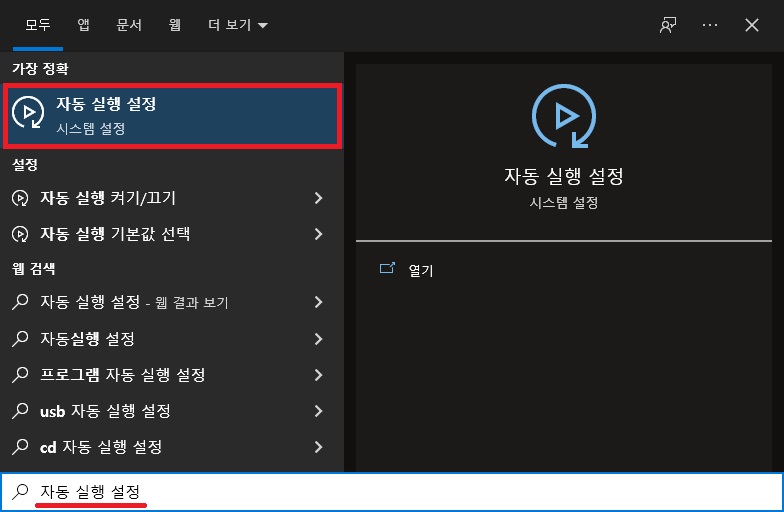
2. 자동 실행, 기본 값 설정 하기.
자동 실행 설정 창이 나타나면 자동 실행과 관련된 설정을 하면 된다.
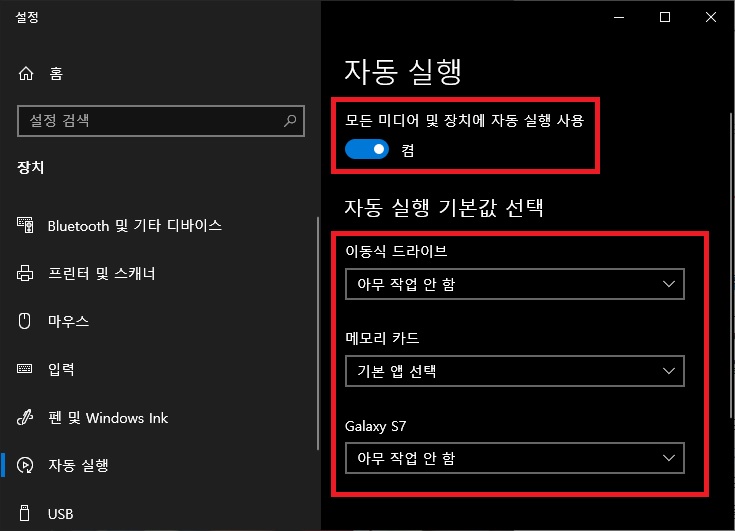
- 자동 실행 끄기.
USB 메모리나 외장하드 스마트포 등 어떤 장치를 연결하더라도 자동 실행이 되는 것이 싫다면 자동 실행 부분의 설정을 [끔]으로 변경하면 된다.
- 특정 장치의 자동 실행 끄기.
특정 장치에 한해서만 자동 실행이 되지 않도록 하고자 한다면 자동 실행 기본값 선택에서 장치를 찾아서 [아무 작업 안 함]으로 설정하면 된다.
(장치가 보이지 않는다면 먼저 장치를 컴퓨터와 USB로 연결 후 다시 확인해 보자.)
그 외 내용
윈도우7이나 8의 경우 윈도우10의 설정 앱이 없기 때문에 위의 방법으로는 설정이 불가능하다.
하지만 애초에 자동 실행 설정은 제어판에 있는 설정으로 제어판의 자동 설정을 실행하면 USB 연결 시의 동작 설정이 가능하다.
(CD나 DVD, 블루레이 등 USB 외에 자동 실행과 관련된 다양한 설정이 가능하다.)